Introducción
Este documento describe cómo volver a crear imágenes del dispositivo de hardware de Secure Endpoint Private Cloud al estado de fábrica y, a continuación, restaurar la copia de seguridad.
Prerequisites
Requirements
Cisco recomienda que tenga conocimiento sobre estos temas:
- Cisco Secure Endpoint Private Cloud PC3000 o PC4000
- Acceso a máquinas virtuales basadas en kernel (KVM) mediante Cisco Integrated Management Controller (CIMC)
Componentes Utilizados
La información que contiene este documento se basa en las siguientes versiones de software y hardware.
- Cisco Secure Endpoint Private Cloud PC400 4.2.2
- Navegador cromado para acceder a la consola KVM
La información que contiene este documento se creó a partir de los dispositivos en un ambiente de laboratorio específico. Todos los dispositivos que se utilizan en este documento se pusieron en funcionamiento con una configuración verificada (predeterminada). Si tiene una red en vivo, asegúrese de entender el posible impacto de cualquier comando.
Configurar
Paso 1. Inicie sesión en CIMC. Abra la consola KVM.
Asegúrese de que las ventanas emergentes están habilitadas para esa página en el explorador.
Paso 2. Recargue el dispositivo.
Puede reiniciar el equipo a través del portal de administración, Secure Shell (SSH) o CIMC KVM.
Paso 3. Una vez que finaliza la prueba de autocomprobación de encendido (POST) del sistema básico de salida de entrada (BIOS), aparece el menú GNU GR y Unified Bootloader (GRUB):
Seleccione Cisco AMP Private Cloud Recovery > Opciones de reinstalación del dispositivo > Reinstalación del dispositivo.
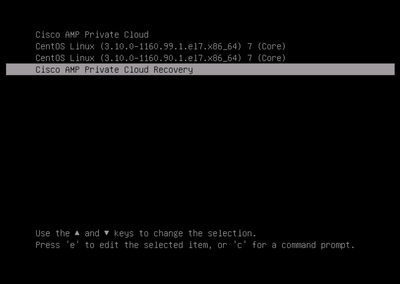
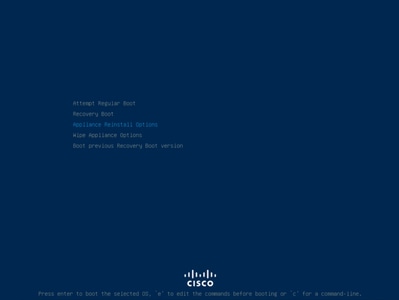
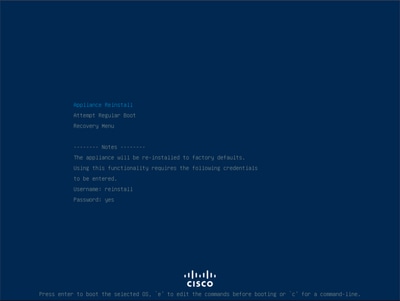
Paso 4. Introduzca el nombre de usuario y la contraseña.
Nombre de usuario: reinstalar
Contraseña sí
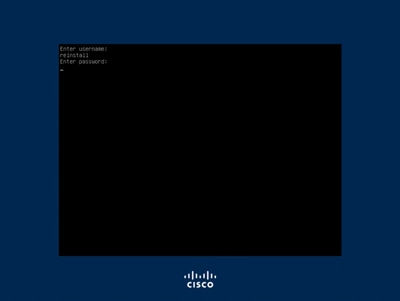
Paso 5. Se inicia la recreación de imágenes y después de la recarga se le presenta el menú inicial.
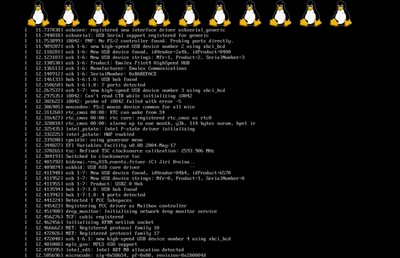
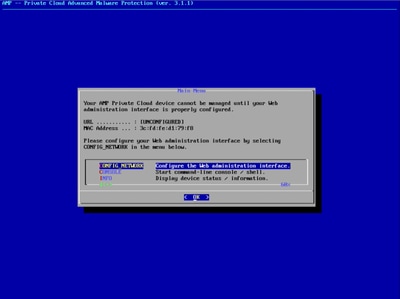
Paso 6. Configure la red en el submenú CONFIG_NETWORK.
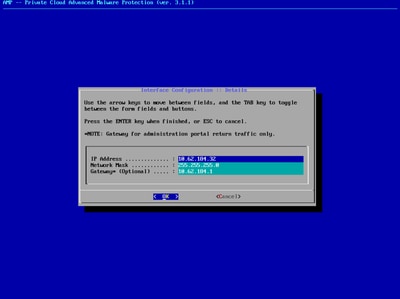
Paso 7. Inicie sesión en el portal OPadmin de AMP con la contraseña del paso 5.
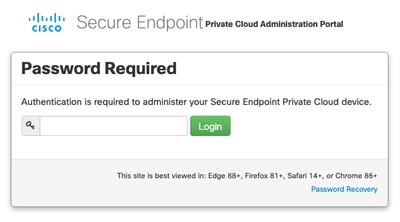
Paso 8. Use SFTP o SCP para descargar la copia de seguridad del servidor remoto a /data/.
Precaución: Si sólo desea volver al estado de fábrica del dispositivo, omita este paso y continúe con la instalación normal.
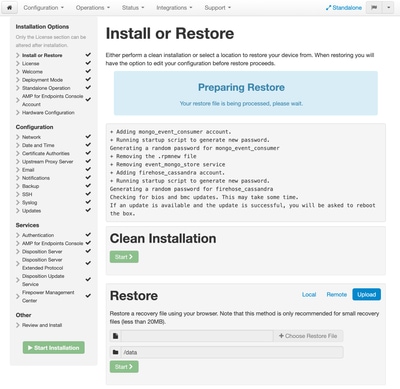
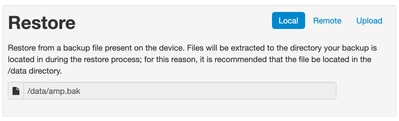
Paso 9. Confirme la configuración del hardware, haga clic en Siguiente > Iniciar instalación.
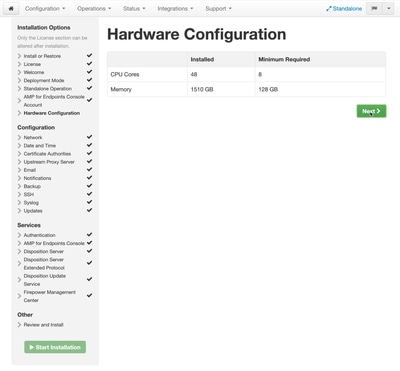
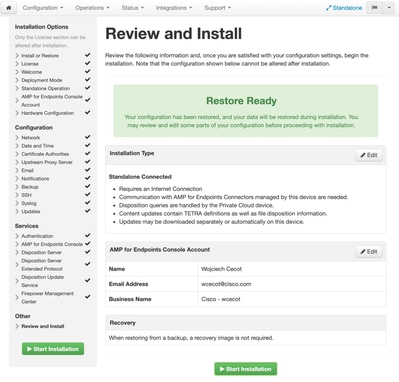

Paso 10. Es necesario reiniciar después de una restauración correcta.
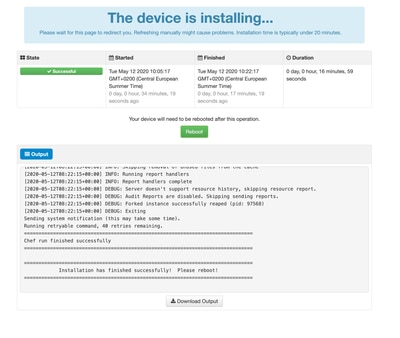
Verificación
Después de reiniciar el dispositivo, compruebe si ambos portales funcionan correctamente. Intente abrir OPadmin y el portal de la consola en el navegador web. Ambos portales tardan unos minutos en ser accesibles.
Troubleshoot
En caso de que el proceso de restauración de la copia de seguridad, la contraseña para los portales de la consola y OPadmin sea la misma que se utilizó anteriormente, antes de la restauración de la copia de seguridad. De lo contrario, tendrá que utilizar lo que haya establecido en el asistente.

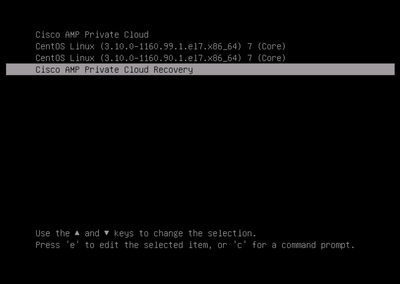
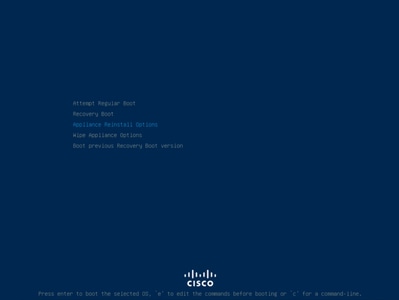
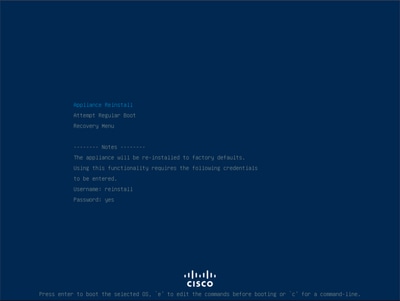
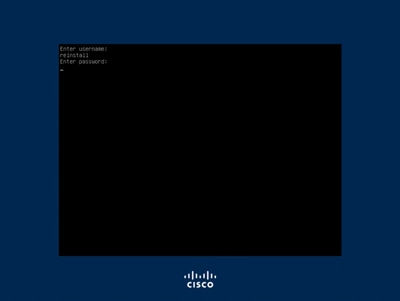
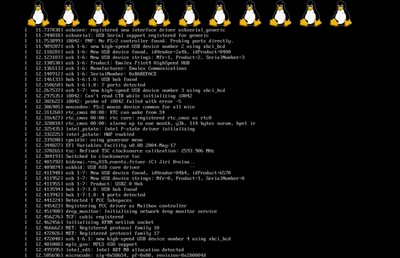
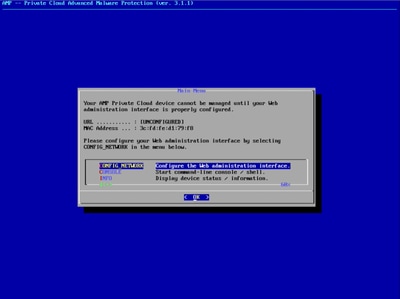
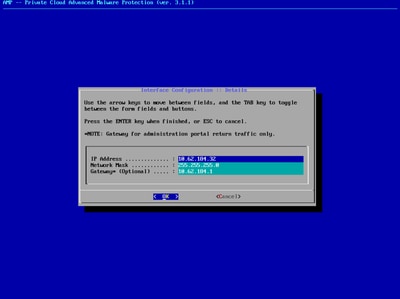
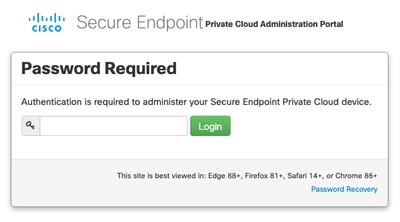
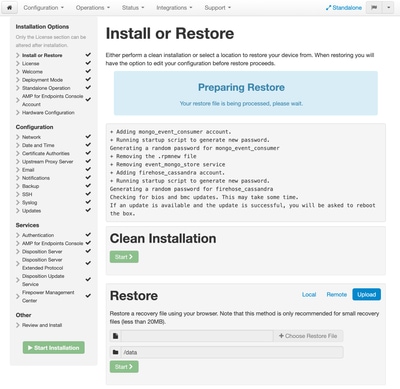
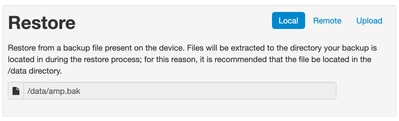
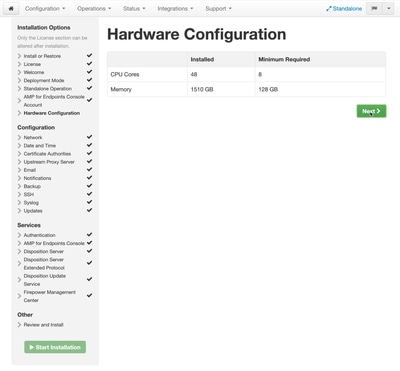
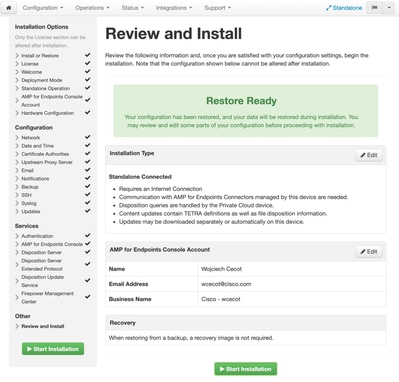

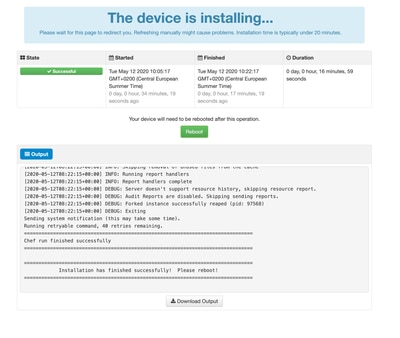
 Comentarios
Comentarios